Notation : Rythme, temps et mesures
Indications de mesure
[Avis aux lecteurs : vous pouvez signaler les coquilles/erreurs trouvées dans ce manuel sur la page ‘documentation’ du forum.]
Vue d’ensemble
Les indications de mesure (chiffres indicateurs) sont appliquées à la partition à partir de la palette "Indications de mesure".
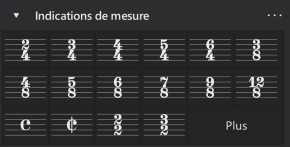
Fixer l’indication de mesure initiale de votre partition
Cela est réalisé dans le deuxième écran de la Fenêtre de dialogue Nouvelle partition.
Ajouter un changement d’indication de mesure dans votre partition
Utilisez l’une des méthodes suivantes :
- Sélectionnez une indication de mesure, une mesure, une note ou un silence existant dans votre partition et cliquez sur une indication de mesure dans la palette.
- Cliquez et déplacez une indication de mesure depuis la palette vers un espace dans une mesure ou vers une indication de mesure existante.
Supprimer une indication de mesure
Pour supprimer une indication de mesure dans la partition, sélectionnez-la et cliquez sur la touche Suppr..
Paramétrez la visibilité des indications de mesure
Pour masquer/afficher les indications de mesures dans une portée particulière :
- Faites un clic droit sur la portée et choisissez "Propriétés de Portée / Partie ";
- Décochez/cochez "Afficher l’indication de mesure".
Pour désactiver/activer toutes les indications de mesures de précaution (rappels affichés à la fin des systèmes) :
- Dans la barre de menu, sélectionnez Format → Style →Page.
- Décochez/cochez "Créer des indications de mesure de précaution".
Pour masquer/afficher une indication de mesure de précaution individuelle :
- Sélectionnez l’indication de mesure "parente"
- Dans la section Indication de mesure du panneau Propriétés, décochez/cochez "Afficher l’indication de mesure de précaution sur le système précédent".
Créer un indicateur de mesure personnalisé
- Dans la palette Indications de mesure, cliquez sur Plus puis, dans la palette supplémentaire, cliquez sur le bouton “Créer l’indication de mesure”
- Dans Valeur saisissez les chiffres indicateurs du haut (numérateur) et du bas (dénominateur) voire, de façon optionnelle, le texte (quand vous souhaitez que l’affichage soit différent de l’actuel indicateur de mesure)
- Paramétrez les ligatures de notes dans la section Groupes de ligatures (voir Groupes de ligatures plus bas).
- Cliquez sur Ajouter pour transférer le nouveau modèle d’indication de mesure dans la palette.
Vous pouvez aussi faire la même chose dans la Palette principale (Shift+F9).
Ajouter une indication de mesure locale dans une seule portée
Dans certains cas, une partition peut montrer deux portées avec des indicateurs de mesure différents à jouer en même temps. C’est le cas, par exemple, dans la suivante (Variation Goldberg n° 26 de J. S. Bach) :
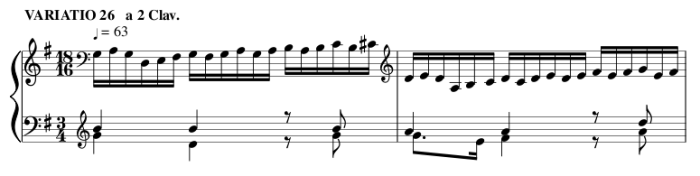
L’indication de mesure globale est 3/4 mais l’indication de mesure dans la portée du haut a été réglée de façon indépendante à 18/16.
Pour ajouter une indication de mesure limitée à une portée :
- Maintenez la touche Ctrl (Mac : Cmd) et glissez/déposez une indication de mesure depuis la palette jusque dans une mesure vide.
Redimensionner une indication de mesure
- Sélectionnez une indication de mesure
- Dans la section Indication de mesure du panneau Propriétés, paramétrez les valeurs d’échelle horizontale et verticale.
Propriétés des indications de mesure
Pour ouvrir la fenêtre de dialogue Propriétés de l’indication de mesure utilisez un des moyens suivants :
- Faites un clic droit sur un indicateur de mesure et, dans le menu contextuel, sélectionnez "Propriétés de l’indication de mesure…".
- Sélectionnez une indication de mesure puis, dans la section "Indication de mesure" du panneau Propriétés, cliquez sur le bouton Propriétés de l’indication de mesure.
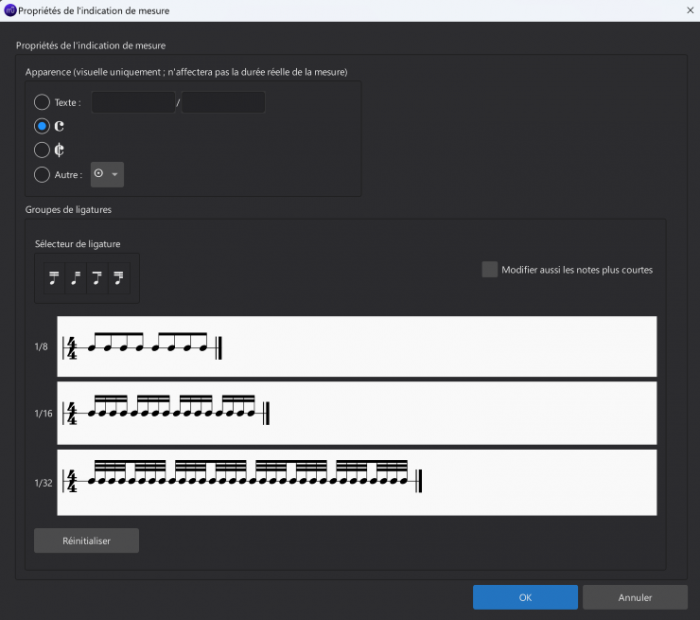
Apparence
Cette partie de la fenêtre de dialogue vous permet d’ajuster l’apparence visuelle de l’indication de mesure sans affecter la valeur rythmique sous-jacente.
- Texte : insère les chiffres que vous voulez voir s’afficher au numérateur et au dénominateur dans la partition.
- Vous pouvez également faire une sélection depuis une variété de symboles (pour plus d'informations sur ces symboles, voir Ligatures).
Groupes de ligatures
Voir le chapitre Ligatures.
Style d’indications de mesure
Il existe quelques paramètres généraux de styles pour les indications de mesure (voir Format → Style).
- Afficher le rappel des indications de mesure : option située dans la section Clefs - Armure - Indications de mesure. Cochez la case pour créer les indications de mesure de précaution ou décocher la pour annuler cette fonctionnalité.
- Entre la clef et l’indication de mesure / Entre l’armure et l’indication de mesure / Entre la barre de mesure et l’indication de mesure / Entre l’indication de mesure et la barre de mesure / Entre l’indication de mesure et la première note : paramètres situés dans la section Mesures. Ils vous permettent de définir les divers espacements entre l’indication de mesure et les autres éléments à proximité.
Hampes et crochets de notes
[Avis aux lecteurs : vous pouvez signaler les coquilles/erreurs trouvées dans ce manuel sur la page ‘documentation’ du forum.]
Direction de hampe
Direction des hampes par défaut
MuseScore Studio aligne les hampes des notes de la voix 1 en accord avec les conventions de théorie musicale. En revanche, les hampes des notes des voix 2 et 4 sont dirigées vers le bas alors que celles de la voix 3 sont dirigées vers le haut. En présence de notes de voix 2 ou 4, les hampes de la voix 1 sont automatiquement dirigées vers le haut.
Renverser la direction de la hampe
- Sélectionnez soit la tête de note, soit la hampe, soit la ligature associée (si existe)
- Utilisez une des méthodes suivantes :
- Tapez X
- Cliquez sur l’icône "Changer de sens" dans la boite d’outils Saisie des notes
- Sélectionnez une direction de hampe dans l’onglet Hampe du panneau Propriétés
Cette action renversera également toutes les ligatures associées.
Modifier la longueur de hampe
- Sélectionnez la hampe
- Utilisez une des méthodes suivantes :
- Tapez ↑/↓ pour augmenter ou diminuer la longueur de hampe
- Changez Longueur dans le panneau Propriétés (après avoir cliqué sur Afficher plus si nécessaire)
- Utilisez la poignée de dimensionnement de la hampe en la faisant glisser avec la souris.
Créer des notes sans hampe
Pour masquer les hampes de notes individuelles :
- Sélectionnez une ou plusieurs têtes de notes
- Allez dans le panneau Propriétés
- Sélectionnez l’onglet Hampe
- Cochez la case à côté de Sans hampe
Pour masquer toutes les hampes dans une partie d’instrument :
- Faire un clic droit sur la portée et sélectionnez Propriétés de la Portée / Partie
- Cliquez sur Propriétés avancées de style
- Cochez la case devant Sans hampe
Propriétés des hampes et crochets de notes
Des propriétés spécifiques aux hampes et crochets de notes peuvent être éditées dans l’onglet Hampe de la section Note du panneau Propriétés :
- Sans hampe : masque les hampes et ligatures associées des notes sélectionnées
- Direction de hampe :
- Automatique détermine la direction de la hampe en fonction de la voix des notes sélectionnées
- Flèches ↑ et ↓ forcent la direction par défaut des hampes
- Types de ligature : détermine l’apparence des crochets de note pour la partition entière, soit en style traditionnel, soit en style linéaire
- Épaisseur : règle l’épaisseur de la hampe
- Longueur : détermine la longueur de la hampe
- Décalage hampe : utilisé pour déplacer la hampe dans une direction horizontale/verticale
Styles des hampes et crochets de notes
Des réglages globaux peuvent aussi être paramétrés via le menu Format → Style → Notes tels que Épaisseur de la hampe ou Style de hampe.
Voir aussi
Ligatures
[Avis aux lecteurs : vous pouvez signaler les coquilles/erreurs trouvées dans ce manuel sur la page ‘documentation’ du forum.]
Aperçu
Une ligature est une ligne qui connecte des notes consécutives pour indiquer un groupe rythmique de notes croches ou plus courtes (Wikipedia). Vous pouvez paramétrer la présence ou l'absence de ligatures entre les notes ainsi que leur apparence.
Paramétrer quelles notes sont liées par des ligatures
Le mode de ligature par défaut est déterminé dans les propriétés de l'indication de mesure. Vous pouvez les éditer et donc modifier les ligatures pour l'ensemble des notes liées à cette indication de mesure. Vous pouvez aussi éditer les ligatures des notes individuelles, ce qui remplacera le réglage par défaut.
Régler le mode de ligature par défaut pour une indication de mesure
Voir la page Indications de mesure.
Chaque indication de mesure possède un réglage par défaut qui contrôle l'affichage les ligatures de l'ensemble des notes liées à cette indication de mesure. Comme on souhaite habituellement que toutes les ligatures soient cohérentes tout au long de la partition, c'est bien à ce moment que l'on peut commencer de déterminer le mode de ligature. Pour éditer les paramètres par défaut pour une indication de mesure donnée, utilisez la boîte de dialogue Propriétés de l'indication de mesure.
Accéder aux propriétés de l'indication de mesure
- Sélectionnez une indication de mesure dans la partition
- Cliquez sur le bouton Propriétés de l'indication de mesure dans le panneau Propriétés
- Éditez la section Groupes de ligatures comme expliqué plus bas.
Vous pouvez aussi accéder à cette fenêtre de dialogue en faisant un clic droit sur une indication de mesure.
Note : les paramétrages réalisés dans cette boîte de dialogue s'appliquent par partition mais aussi par portée. Pour appliquer les modifications aux autres portées de la partition, vous pouvez faire glisser l'indication de mesure vers une autre portée tout en utilisant Ctrl + Maj, ce qui a la même fonction que son ajout via la palette. Pour rendre disponible une indication de mesure personnalisée dans d'autres partitions, déplacez-la avec Ctrl +Maj vers la palette.
Groupes de ligatures
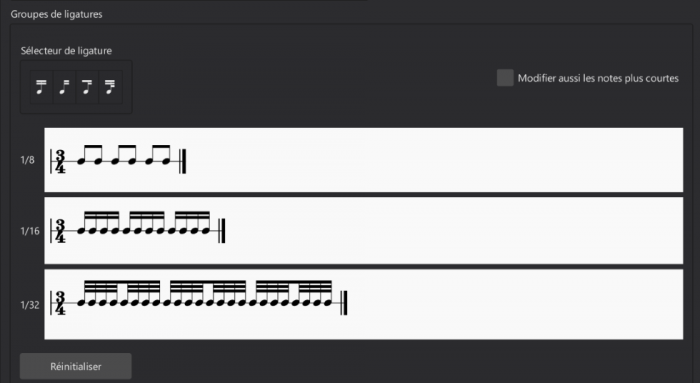
Pour modifier la ligature d'une note de durée donnée sur un temps donné, cliquez sur la note correspondante dans la section Groupes de ligatures pour basculer entre les modes ligature ou non ligature pour cette note. Ainsi, cliquez sur une note qui est actuellement liée par une ligature à la note précédente pour faire cesser la ligature et cliquez sur une note non liée à la précédente pour rétablir la ligature. Vous pouvez aussi déplacer une des icônes du Sélecteur de ligature sur n'importe quelle note donnée pour lui attribuer ce type de ligature comme cela est expliqué plus loin.
Si vous sélectionnez l'option Modifier aussi les notes plus courtes, la modification s'appliquera à toutes les notes du même temps, quelle que soit leur durée.
Cliquez sur Réinitialiser pour annuler toutes les modifications réalisées depuis que la boîte de dialogue a été ouverte. Notez que ce bouton ne réinitialise pas les paramétrages originaux réalisés via la palette. Pour annuler toutes les modification réalisées depuis que l'indication de mesure a été ajoutée, utilisez la palette pour la remplacer par une nouvelle indication de mesure.
Remplacer la ligature par défaut d'une note ou d'un silence spécifique
Les propriétés de l'indication de mesure contrôlent le mode de ligature par défaut des notes de la partition mais vous pouvez outrepasser ce comportement sur la base d'un réglage note par note, de façon à obtenir une mesure avec des notes liées de façon différente des autres. Cela peut être utile lors de l'écriture de certains rythmes, afin de les rendre plus lisibles, ou dans les cas où les options disponibles dans les Propriétés d'indication de mesure ne sont pas suffisantes pour créer les comportements par défaut souhaités. C'est aussi la seule façon de créer des ligatures entre silences.
Les propriétés de ligature sont paramétrées sur les notes elles-mêmes. Pour modifier la ligature entre deux notes, vous devrez normalement commencer par sélectionner la seconde des deux notes puisque la plupart des propriétés de ligature contrôlent la ligature précédant une note. Notez que ces propriétés peuvent être réglées depuis le panneau Propriétés ou la palette Propriétés de ligature ; cependant, cette section portera sur le paramétrage via le panneau Propriétés.
Pour modifier la ligature d'une note donnée :
- Sélectionnez la note
- Sélectionnez l'onglet Ligature* dans la section **Note du panneau Propriétés
-
Sélectionnez une des icônes pour attribuer la propriété appropriée.
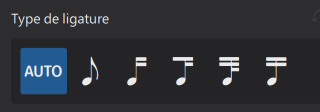
De la gauche vers la droite, les propriétés disponibles sont :
- Auto : réinitialise le mode de ligature au comportement par défaut de l'indication de mesure
- Note seule sans ligature : interrompt les ligatures précédant et suivant la note sélectionnée
- Interrompre la ligature à gauche de la note : interrompt toute ligature liée à la note précédente
- Interrompre les ligatures à gauche et/ou à droite (Croches) : interrompt toutes les ligatures de la note sélectionnée sauf celle de niveau croche (pour les notes qui pourraient avoir 2 ligatures ou plus)
- Interrompre les ligatures à gauche et/ou à droite (Doubles-croches) : interrompt toutes les ligatures de la note sélectionnée sauf celle de niveau double-croche (pour les notes qui pourraient avoir 3 ligatures ou plus)
- Joindre les ligatures : établit une (des) ligature(s) depuis la note précédente vers la note sélectionnée (sauf si la note précédente est paramétrée comme Note seule).
Afficher des ligatures au-dessus des silences
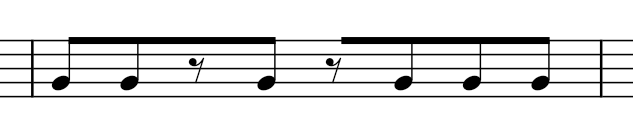
Pour étendre une ligature au-dessus d'un silence :
- Sélectionnez le silence
- Appliquez la propriété Joindre les ligatures ou Interrompre la ligature à gauche de la note
Afficher des ligatures à travers des barres de mesure
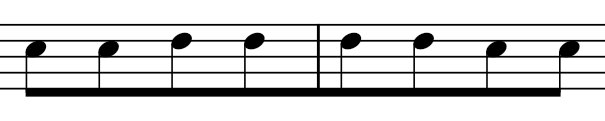
Pour étendre une ligature à travers une barre de mesure :
- Sélectionnez la première note ou silence après la barre de mesure
- Appliquez la propriété Joindre les ligatures.
Paramétrer l'apparence des ligatures
Alors que l'attribution et l'interruption de ligatures est une fonction des notes individuelles, l'apparence courante des ligatures peut être paramétrée en sélectionnant, soit les ligatures elles-mêmes, soit n'importe quelle note qu'elles joignent. Par conséquent, pour régler ces propriétés, vous pouvez au choix :
- Sélectionner une note comportant une ligature
- Sélectionner l'onglet Ligature dans la section Note du panneau Propriétés
ou bien
- Sélectionner la ligature elle-même.
Quelle que soit la modalité choisie, vous verrez s'afficher à ce moment les mêmes options pour paramétrer l'apparence de la ligature.
Ligatures progressives

Les boutons de la section Ligatures progressives du panneau Propriétés peuvent être utilisés pour indiquer un changement de rythme progressif (accélération ou ralentissement) entre les notes liées (notez que cela n'est pas supporté en lecture). Ces options ne peuvent être attribuées que pour les doubles croches et croches utilisant des ligatures multiples.
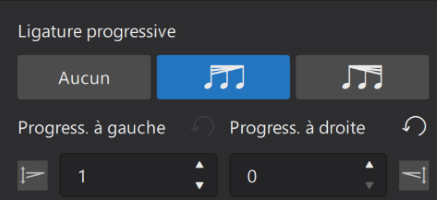
- Aucun : réinitialise l'apparence standard (sans changement de vitesse)
 Ajouter une ligature progressive : Ralentir : les ligatures se rapprochent pour indiquer une ralentissement progressif du rythme
Ajouter une ligature progressive : Ralentir : les ligatures se rapprochent pour indiquer une ralentissement progressif du rythme Ajouter une ligature progressive : Accélérer : les ligatures s'ouvrent en éventail pour indiquer une augmentation progressive du rythme.
Ajouter une ligature progressive : Accélérer : les ligatures s'ouvrent en éventail pour indiquer une augmentation progressive du rythme.
Les icônes Ralentir et Accélérer sont également accessibles dans la palette Propriétés des ligatures.
Hauteur de ligature
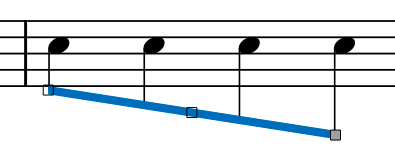
La hauteur d'une ligature peut être réglée directement en la sélectionnant et en déplaçant les poignées qui s'affichent, soit avec la souris, soit via les touches fléchées du clavier. Mais vous pouvez aussi utiliser les paramètres du panneau Propriétés. Vous pouvez d'abord avoir à cliquer sur le bouton Afficher plus pour afficher cette section.
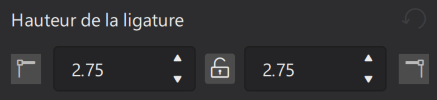
Les deux paramètres trouvés ici correspondent aux poignées gauche et droite de la ligature et vous permettent d'attribuer la hauteur de chaque côté de la ligature de façon indépendante.
Vous pouvez aussi forcer une ligature à devenir horizontale en activant la case à cocher Horizontale.
Style des ligatures
Quelques propriétés globales applicables aux ligatures peuvent être paramétrées via Format → Style → Ligatures :
- Distance entre les ligatures : définit la distance verticale d’une ligature à une autre
- Épaisseur de la ligature : règle l'épaisseur de toutes les ligatures
- Longueur minimale de la coupure de la ligature : définit la longueur minimale des ligatures interrompues comme celles utilisées dans les rythmes pointés
- Aplanir l’ensemble des ligatures : cochez pour rendre toutes les ligatures horizontales, sans tenir compte du contexte.
Voir aussi
- How to add a beam over a rest (Comment ajouter une ligature passant au-dessus d'un silence) [en anglais]
- Utiliser les palettes
Regrouper les rythmes
[Avis aux lecteurs : vous pouvez signaler les coquilles/erreurs trouvées dans ce manuel sur la page ‘documentation’ du forum.]
Vue d’ensemble
La notation musicale standard suit normalement un corpus de conventions destinées à faciliter la lecture du rythme. L’idée de base est de grouper les notes de telle façon que l’on reconnaisse facilement à quel temps elles appartiennent. Parmi ces règles :
- les doubles croches devraient comporter des ligatures pour différencier chaque temps
- les croches devraient être associées à des ligatures pour chaque groupe de deux temps
- les notes plus longues qui commencent en dehors du temps devraient être interrompues avec des crochets pour signaler chaque temps ou groupe de deux temps.
La discussion détaillée sur ce sujet va au-delà de l’objet de ce Manuel mais des informations plus complètes peuvent être trouvées (en anglais) dans ce document.
Voici un exemple de rythme écrit de façon incorrecte suivi de la bonne notation :

MuseScore Studio peut corriger automatiquement la plupart de ces cas.
Regrouper les rythmes
Pour regrouper les rythmes en respectant les conventions standard de la notation musicale :
- Sélectionnez le passage que vous souhaitez regrouper
- Dans le menu principal, sélectionnez Outils → Regrouper les rythmes.
Le rythme lui-même n’est pas modifié — seulement sa notation (si besoin).
Voir aussi
Divisions irrégulières
[Avis aux lecteurs : vous pouvez signaler les coquilles/erreurs trouvées dans ce manuel sur la page ‘documentation’ du forum.]
Créer une division irrégulière
Une division irrégulière est un groupe de notes qui divise le temps d’une autre façon que celle normalement permise par l’indication de mesure. Le triolet, qui consiste en 3 croches jouées en un temps (celui d’une noire), est le type de division irrégulière le plus fréquent.
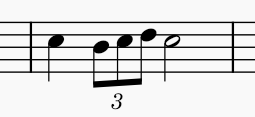
Division irrégulière simple
Une division irrégulière simple comme le triolet montré ci-dessus peut être saisi en mode de saisie des notes ou dans le mode normal.
Dans le mode de saisie des notes
- Naviguez jusqu’à la note/silence (ou la mesure vide) où vous souhaitez que la division irrégulière commence
- Sélectionnez une note dont la durée s’applique à l’ensemble du groupe de notes de la division irrégulière (par exemple, pour un triolet de croches, cette durée est celle de la noire — dont le raccourci clavier est 5).
- Utilisez une des commandes suivantes :
- Tapez le raccourci clavier pour la division irrégulière souhaitée ; par exemple : Ctrl+3 pour un triolet ; Ctrl+4 pour un quartolet … etc. jusqu’à Ctrl+9 pour un "nonolet". (Mac : Cmd+3 … Cmd+9)
- Dans le menu, choisissez Ajouter → Divisions irrégulières puis sélectionnez la division souhaitée.
- Dans la barre d’outils de saisie des notes, cliquez sur l’icône Division irrégulière et sélectionnez celle désirée dans la liste déroulante.
La note ou le silence est automatiquement divisé(e) pour vous et la notation appropriée est affichée.
- Saisissez les séries désirées de notes/silences.
Dans le mode normal
- Sélectionnez une note dont la durée s’applique à l’ensemble du groupe de notes de la division irrégulière. Vous pouvez avoir besoin de la créer au préalable dans la partition. Ainsi, si vous voulez créer un triolet de croches, vous devez sélectionner une noire ou un soupir.
- Utilisez une des commandes suivantes :
- Tapez le raccourci clavier pour la division irrégulière souhaitée ; par exemple : Ctrl+3 pour un triolet ; Ctrl+4 pour un quartolet … etc. jusqu’à Ctrl+9 pour un "nonolet". (Mac : Cmd+3 … Cmd+9)
- Dans le menu, choisissez Ajouter → Divisions irrégulières puis sélectionnez la division souhaitée.
- Dans la barre d’outils de saisie des notes, cliquez sur l’icône Division irrégulière et sélectionnez celle désirée dans la liste déroulante.
La note ou silence est automatiquement divisé(e) pour vous et la notation appropriée est affichée.
- Saisissez les séries désirées de notes/silences.
Divisions irrégulières consécutives
Si vous avez besoin de saisir une série de divisions irrégulières et que vous ne souhaitez pas répéter continuellement la commande de création individuelle, vous pouvez sélectionner les notes de la première division irrégulière et taper R (répétition) aussi souvent que nécessaire ; puis déplacer les notes suivantes dans leur position (hauteur) en utilisant les touches fléchées ou en les retapant, notamment en mode Hauteur des notes.
Divisions irrégulières personnalisées
Des divisions plus complexes peuvent être créées selon les modalités suivantes :
- En mode de saisie des notes, sélectionnez une note dont la durée s’applique à l’ensemble du groupe de notes de la division irrégulière ou, en mode normal, sélectionnez un note/silence de la durée totale souhaitée
- Ouvrir la fenêtre de dialogue Créer une division irrégulière en sélectionnant Autres, soit depuis le menu (Ajouter → Divisions irrégulières → Autres…, soit en cliquant sur l’icône Division irrégulière (barre d’outils de saisie des notes).

- Dans le champ Ratio, spécifiez les nombres souhaités pour le ratio de la division irrégulière
- Définissez le Numéro et le type de Crochet à utiliser pour l’affichage de la division irrégulière
- Cliquez sur le bouton OK pour fermer la fenêtre de dialogue
- Saisissez la série souhaitée de notes et de silences.
Divisions irrégulières imbriquées
Une division irrégulière peut être imbriquée avec une autre division irrégulière.
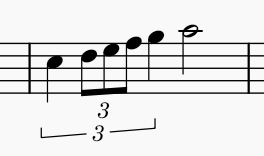
Pour créer des divisions irrégulières imbriquées :
- Créer la division irrégulière extérieure comme décrit plus haut
- Pendant la saisie des notes individuelles, créez une division irrégulière à l’intérieur (sélectionnez la durée totale pour la division irrégulière interne puis utilisez une des commandes vues plus haut pour la diviser de façon appropriée).
Modifier l’affichage des divisions irrégulières
Vous pouvez choisir d’afficher ou de masquer le numéro ou le crochet de la division irrégulière, changer son orientation ou régler l’épaisseur de la ligne. Voir Propriétés des divisions irrégulières ci-dessous.
Propriétés des divisions irrégulières
L’affichage des divisions irrégulières sélectionnées peut être modifié dans la section Division irrégulière du panneau Propriétés (après en avoir sélectionné au moins une en cliquant sur son crochet).
Direction : indique si l’indication de division irrégulière doit apparaître au-dessus ou au-dessous du groupe de note. Les réglages disponibles sont "Automatique", "au-dessus" (↑) ou "au-dessous" (↓).
Type de numéro : affecte l’affichage du numéro, avec un choix entre "Numéro", "Ratio" ou "Aucun".
Type de crochet : détermine l’affichage du crochet, entre "Automatique", "Crochet", or "Sans crochet".
Épaisseur de la ligne : fixe l’épaisseur de la ligne, si le crochet est affiché.
Style des divisions irrégulières
Voir Modèles et styles.
Les valeurs du "Style de division irrégulière" peuvent être éditées via Format → Style → Divisions irrégulières.
Les valeurs de "Style pour le texte dans les divisions irrégulières" peuvent être éditées via Format → Style → Styles de texte → Division irrégulière
Le "Style pour divisions irrégulière " contient
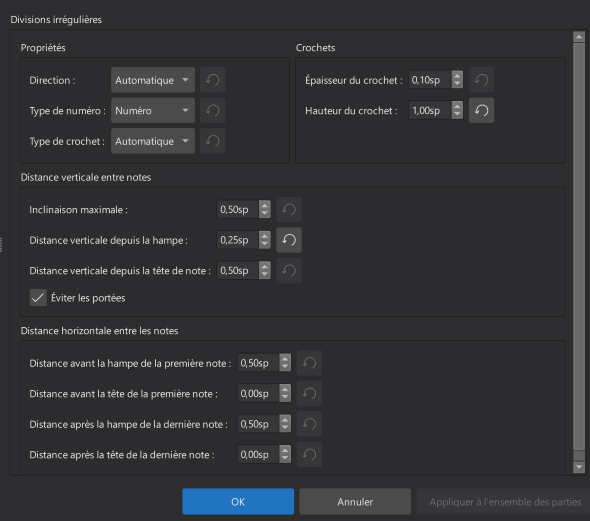
Les paramètres comprennent :
- Propriétés
- Direction
- Type de numéro
- Type de crochet
- Crochets
- Épaisseur du crochet
- Hauteur du crochet
- Distance verticale par rapport aux notes
- Inclinaison maximale
- Distance verticale depuis la hampe
- Distance verticale depuis la tête de note
- Éviter les portées
- Distance horizontale par rapport aux notes
- Distance avant la hampe de la première note
- Distance avant la tête de la première note
- Distance après la hampe de la dernière note
- Distance après la tête de la dernière note
Barres de mesure
[Avis aux lecteurs : vous pouvez signaler les coquilles/erreurs trouvées dans ce manuel sur la page ‘documentation’ du forum.]
Vue d'ensemble
La palette Barres de mesure contient une gamme complète de barres de mesure.
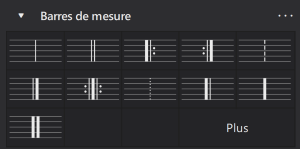
Modifier ou ajouter des barres de mesure
Modifier le type de barre de mesure dans toutes les portées
- Sélectionnez une ou plusieurs barres de mesure dans une portée
- Cliquez sur le modèle désiré de barre de mesure dans la palette.
De façon alternative, vous pouvez cliquer/déposer un modèle de la palette vers une barre de mesure de la partition.
Les modifications sont appliquées automatiquement à toutes les barres de mesures situées au même endroit que la sélection dans les autres portées de la partition.
Modifier le type de barre de mesure pour une seule portée
- Sélectionnez une ou plusieurs barres de mesure dans la partition
- Gardez la touche Ctrl appuyée puis cliquez sur le modèle désiré de barre de mesure dans la palette.
De façon alternative, vous pouvez utiliser la touche Ctrl tout en cliquant/déposant un modèle de la palette vers une barre de mesure de la partition.
Seules les barres de mesure sélectionnées sont affectées.
Ajouter des barres de mesures au sein d’une même mesure
- Sélectionnez une ou plusieurs notes
- Cliquez sur une barre de mesure dans la palette.
Cela ajoute une "barre de mesure" devant chaque note sélectionnée. Cette barre n’a qu’un objectif visuel et ne joue aucun autre rôle particulier.
Si vous souhaitez diviser une mesure en y insérant une vraie barre de mesure voir le processus Scinder une mesure.
Modifier la longueur de la barre de mesure
Nous évoquons ci l’extension verticale des barres de mesure pour lier plusieurs portées ensemble ou leur réduction en barres de mesure partielles.
Étendre toutes les barres de mesures d’une portée
- Sélectionnez une barre de mesure au "départ" de la portée
- Utilisez une des procédures suivantes :
- Déplacez la poignée de fin vers le bas jusqu’à ce qu’elle atteigne la portée de destination. Cette méthode est la plus efficace pour étendre les barres de mesure à travers des mesures multiples.
- Sélectionnez la poignée et tapez sur la touche ↓.
- Cochez la case "Étendre à la portée suivante" dans la section Barre de mesure du panneau Propriétés puis cliquez sur le bouton Définir comme paramètre de portée par défaut
- Répétez si nécessaire pour les autres portées.
La barre de mesure se met en place ainsi que toutes les autres barres de mesures de cette portée.
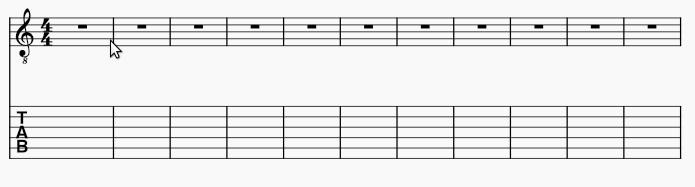
Étendre les barres de mesure sélectionnées dans une portée
- Sélectionnez une ou plusieurs barres de mesure (et leur contrepartie dans les portées inférieures s’il y a davantage que deux portées à joindre)
- Cochez la case "Étendre à la portée suivante" dans la section Barre de mesure du panneau Propriétés.
Créer des barres de mesure partielles
Des barres de mesures partielles peuvent être facilement créées en ajustant les réglages "Étendre à partir de" et "Étendre jusqu’à" dans la section Barre de mesure du panneau Propriétés.
Créer des barres de mesures uniquement entre portées (Mensurstrich)
Voir Travailler avec des Mensurstrich.
Propriétés des barres de mesure
Vous pouvez éditer les propriétés spécifiques aux barres de mesure dans la dans la section Barre de mesure du panneau Properties :
- Style : utilisé pour sélectionner l’aspect de la barre de mesure dans la liste déroulante
- Étendre jusqu’à la portée suivante : cocher cette case pour étendre les barres de mesure jusqu’à la portée du dessous
- Étendre à partir/jusqu’à : utilisé pour éditer les points de départ et de fin des barres de mesure sélectionnées
- Définir comme paramètre de portée par défaut : applique à toutes les barres de mesure de la portée les changements réalisés dans Étendre jusqu’à la portée suivante et Étendre à partir/jusqu’à
- Extensions prédéfinies : applique le modèle prédéfini aux barres de mesures sélectionnées dans la partition.
Style des barres de mesure
Les propriétés de toutes les barres de mesure peuvent être modifiées dans le menu Format → Style → Barres de mesure:
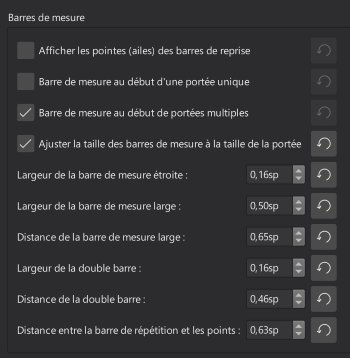
Voir aussi
- Barres de répétition.
- Largeurs fixes de mesure, une solution de rechange afin de s’assurer que les barres de mesures soient alignées verticalement entre systèmes (en anglais).
Numérotation des mesures
[Avis aux lecteurs : vous pouvez signaler les coquilles/erreurs trouvées dans ce manuel sur la page ‘documentation’ du forum.]
Afficher et masquer la numérotation des mesures
Afficher automatiquement la numérotation des mesures
Par défaut, MuseScore Studio affiche les numéros de mesure au début de chaque système sauf pour la première mesure d’une section. La numérotation commence à la première mesure complète d’une section.
Si vous voulez changer la numérotation :
- Depuis la barre de menu, sélectionnez Format → Style → Numéros de mesure
- Éditer les propriétés suivantes comme souhaité :
- Numéros de mesure : elle est cochée par défaut. Décochez la pour arrêter la numérotation automatique des mesures
- Afficher sur la première : cochez la case pour afficher le numéro de mesure sur la première mesure du premier système d’une section
- Toutes les portées : cochez pour afficher les numéros de mesures sur chaque portée
- À chaque système / intervalle : si "À chaque système" est sélectionné, la numérotation des mesures est affichée au début de chaque système ; si "Intervalle" est sélectionné, vous pouvez choisir un intervalle de mesures auquel vous voulez appliquer l’affichage des numéros
- Réglez les changement de position en utilisant les contrôles affichés à droite : Position verticale / horizontale / au-dessus / au-dessous. Voir Ajuster la position des numéros de mesure ci-dessous
- Éditez l’affichage de la numérotation des pauses multimesures (section inférieure de la fenêtre) :
- Afficher la plage de numéros de mesure des pauses multimesures : si la case est cochée, vous pourrez aussi personnaliser l’apparence et la position de la numérotation ; non cochée (par défaut), seul le compte des pauses multimesures est affiché.
Afficher manuellement la numérotation des mesures
Pour toujours afficher le numéro d’une mesure particulière, sans tenir compte des paramètres de style, ouvrir Propriétés de la mesure et sélectionnez "Toujours afficher" dans la liste déroulante Mode de numérotation de la mesure.
Masquer les numéros de mesures
-
Pour masquer toute la numérotation, décochez "Numéros de mesure" dans Format → Style → Numéros de mesure.
-
Pour masquer le numéro d’une mesure particulière, sans tenir compte des paramètres de style, ouvrez Propriétés de la mesure et sélectionnez "Toujours masquer" dans la liste déroulante Mode de numérotation de la mesure.
Modifier la séquence de numérotation des mesures
Exclure une mesure du décompte
Dans Propriétés de la mesure, cochez "Mesure non comptée" dans la section Autre.
Modifier la numérotation d’une mesure
Dans Propriétés de la mesure, éditez "Ajouter au numéro de mesure ". Des chiffres positifs comme négatifs sont acceptés.
Réinitialiser la numérotation des mesures pour une nouvelle section
Par défaut, la numérotation des mesures recommence toujours au début d’une nouvelle section. Pour prévenir ce comportement et rendre la numérotation continue, sélectionnez le saut de section et, dans le panneau Propriétés, décochez "Réinitialiser les numéros de mesure d’une nouvelle section ".
Ajuster la position des numéros de mesure
Pour ajuster la position de tous les numéros de mesure, éditez les décalages X et Y de "Position au-dessus" et "Position au-dessous" dans Format → Style → Numéros de mesure.
Propriétés des numéros de mesure
Notez que tout changement dans la numérotation de mesure réalisé dans le panneau Propriétés peut être perdu si le modèle change.
Style de numérotation des mesures
Les valeurs du "Style de numérotation des mesures" peuvent être éditées via Format → Style → Numéros de mesure.
Les valeurs du "Style de texte au sein des numéros de mesure" peuvent être éditées via Format → Style → Styles de texte → Divisions irrégulières.
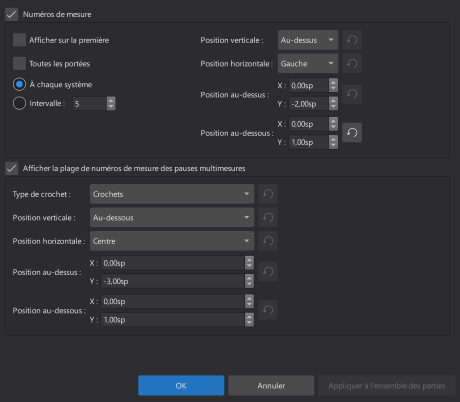
Voir aussi
Autres pages relatives aux mesures :
Pauses de mesures et pauses multimesures
[Avis aux lecteurs : vous pouvez signaler les coquilles/erreurs trouvées dans ce manuel sur la page ‘documentation’ du forum.]
Pauses de mesure
Une pause de mesure ressemble à une pause mais elle est centrée dans une mesure et indique que toute la mesure (ou une voix dans la mesure) est silencieuse :
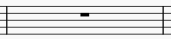
Elles est communément utilisée dans toutes les indications de mesure (excepté 4/2 et 8/4).
Pour créer une ou plusieurs pause de mesure complète
Utilisez la méthode suivante si toutes les mesures sélectionnées sont "standard" — par exemple, sans durée personnalisée :
1 Sélectionnez une mesure ou un groupe de mesures.
2. Tapez Suppr (Mac : Retour arr).
Si au moins une des mesures contient une durée personnalisée, utilisez à la place la méthode suivante :
1 Sélectionnez une mesure ou un groupe de mesures.
2. Tapez Ctrl+Maj+Suppr (Mac : Cmd+Maj+Retour arr).
Pour créer une pause de mesure complète dans une voix particulière
- Dans la voix appropriée, saisissez un silence qui s'étend sur toute la mesure
- Assurez-vous que le silence est sélectionné puis tapez Ctrl+Maj+Suppr (Mac : Cmd+Maj+Retour arr).
Si la voix ne contient que des silences, vous pouvez sélectionner le premier et utiliser la commande de conversion.
Pause multimesures
Une pause multimesures est utilisée pour indiquer une série de mesures vides, le nombre de mesures étant affiché par un nombre au-dessous/au-dessous de la portée.

Activer et désactiver les pauses multimesures
Les pauses multimesures peuvent être activées/désactivées avec le raccourci clavier M pour les versions antérieures à 4.4 ; pour les versions depuis la 4.4, utiliser Ctrl+Maj+M (Mac : Cmd+Maj+M). On peut aussi cocher "Pauses multimesures" dans Format → Style → Pauses multimesures.
Par défaut, si la case est activée, toute séquence de deux mesures vides ou plus est automatiquement convertie en pause multimesures.
Pour modifier le nombre minimal de mesures vides nécessaires pour déclencher une notation multimesures :
- Ouvrez le menu Format → Style… → Pauses multimesures
- Cochez "Pauses multimesures" (si ce n’est pas déjà le cas)
- Éditez le "Nombre minimum de mesures vides".
Les pauses multimesures peuvent être activées/désactivées de façon indépendante dans la partition et les parties d’instruments.
Interrompre les pauses multimesures
Les pauses multimesures sont automatiquement interrompues à certains moments : une barre de mesure double, une indication de répétition, un changement d’armure ou d’indication de mesure, un saut de section, etc.
Vous pouvez également choisir d’interrompre une pause multimesures ailleurs comme suit :
- Désactivez les pauses multimesures
- Faites un clic droit sur la mesure où vous voulez interrompre la pause multimesures et sélectionnez Propriétés de la mesure.
- Dans la fenêtre de dialogue, cliquez sur "Diviser les pauses multimesures ".
- Cliquez sur OK.
- Réactivez les pauses multimesures.
Propriétés des pauses multimesures
Vous pouvez éditer les propriétés de pauses multimesures sélectionnées dans la section Pause multimesures du panneau Propriétés :
- Afficher le numéro : cette option est cochée par défaut ; décochez-la pour masquer le nombre
- Position du numéro : ajuste la position verticale du nombre de multimesures, au-dessus ou au-dessous de la pause.
Style de pauses multimesures
Plusieurs propriétés globales des pauses multimesures peuvent être paramétrées depuis le menu Format → Style → Numéros de mesure :

D’autres depuis Format → Style → Pauses multimesures :
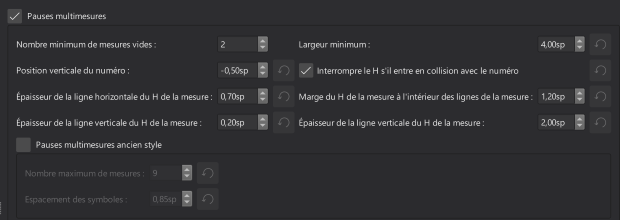
Voir aussi
Autres pages relatives aux mesures :
Anacrouse et notation non mesurée
[Avis aux lecteurs : vous pouvez signaler les coquilles/erreurs trouvées dans ce manuel sur la page ‘documentation’ du forum.]
Créer une anacrouse
Une anacrouse (ou levée) est une mesure partielle (incomplète) au début d’une partition ou d’une section.
Remarque : par convention, la numérotation des mesures commence à la première mesure complète.
Préciser la durée de l’anacrouse lors de la création d’une partition
- Cliquez sur Mesures dans la page "Informations additionnelles sur la partition " (page 2) dans la fenêtre de dialogue Nouvelle partition
- Cochez "Créer une anacrouse"
- Choisissez une "indication de mesure“ à l’aide des champs numériques situés au-dessous (le premier champ indiquant le nombre de temps souhaité dans cette mesure).
Transformer une mesure en anacrouse
- Faites un clic droit sur la mesure et choisissez Propriétés de la mesure;
- Dans la section Durée de la mesure, à côté de "Réel", précisez le nombre de temps souhaité dans cette mesure en modifiant "l’indication de mesure" sous-jacente
- Cliquez sur OK (ou cliquez sur Appliquer puis sur ← ou → si vous voulez configurer une mesure partielle adjacente).
Il est de bonne pratique musicale d'ôter la durée de l’anacrouse à la mesure finale de l’œuvre ou de la même section répétée. La même méthode s’applique pour raccourcir ces mesures.
Créer une notation non mesurée
Une notation non mesurée est une mesure dans laquelle la durée est plus longue ou plus courte que celle indiquée dans l’indication de mesure.
Une mesure de plus courte durée que celle indiquée dans l’indication de mesure peut être créée exactement de la même façon qu’une anacrouse (voir ci-dessus).
Les autres façons de créer une notation non mesurée sont décrites ci-après.
Insérer des notes et des silences
Des notes/silences supplémentaires peuvent être insérés dans une mesure à l’aide d’un raccourci clavier ou bien d’un mode spécial de saisie appelé Mode insertion.
Utiliser un raccourci clavier
- Sélectionnez l’élément (note ou silence) dans la partition devant lequel vous voulez insérer des notes/silences
- Entrez en mode de saisie des notes
- Sélectionnez une durée de note
- Tapez Ctrl+Maj (Mac : Cmd+Maj) pendant l’ajout de la note/du silence avec le clavier ou la souris.
Utiliser le mode insertion
- Vérifiez que vous avez bien sélectionné l’élément à partir duquel vous souhaitez commencer l’insertion de notes/silences
- Cliquez longuement sur l’icône de saisie des notes et sélectionnez Insérer sur la fenêtre déroulante qui s’affiche
- Saisissez une note ou un silence comme vous le feriez dans le mode de saisie pas-à-pas ; chaque note est insérée avant la position courante du curseur
- Déplacez le curseur en avant ou en arrière si besoin (avec les touches fléchées) pour changer le point d’insertion.
Si, à un moment donné, la durée totale des notes et silences à l’intérieur de la mesure n’est pas cohérente avec l’indication de mesure, un petit signe + ou – s’affichera au-dessus de la mesure.
Joindre des mesures
Cette action fusionne les mesures sélectionnées en une seule.
Méthode A. Joindre deux mesures seulement :
- Sélectionnez la barre de mesure entre les deux mesures
- Tapez Ctrl+Suppr. ou sélectionnez Outils → Supprimer la plage sélectionnée.
Méthode B. Pour joindre n’importe quel nombre de mesures :
- Sélectionnez le nombre de mesures à fusionner
- Dans la barre de menu, sélectionnez Outils → Mesures → Joindre les mesures sélectionnées.
Remarques :
(1) Si vous sélectionnez des mesures sur une seule portée dans une partition qui en comporte plusieurs, les mêmes mesures seront jointes dans chaque portée du système.
(2) Les ligatures peuvent être automatiquement modifiées.
Scinder une mesure
Cette action insère une barre de mesure avant une note sélectionnée, divisant la mesure en deux.
Utilisez l’une des méthodes suivantes :
- Sélectionnez une note puis maintenez Ctrl et cliquez sur une barre de mesure dans une palette
- Maintenez Ctrl et déplacez la barre de mesure sélectionnée (depuis une palette) vers une note
- Sélectionnez une note puis, dans la barre de menu, sélectionnez Outils → Mesures → Scinder la mesure avant la Note / Silence sélectionné.
Voir aussi
Autres pages relatives aux mesures :
Propriétés de la mesure
[Avis aux lecteurs : vous pouvez signaler les coquilles/erreurs trouvées dans ce manuel sur la page ‘documentation’ du forum.]
Ouvrir et utiliser la fenêtre de dialogue
La fenêtre de dialogue Propriétés de la mesure vous permet de paramétrer plusieurs propriétés d’une mesure individuelle — telles que sa visibilité, sa durée, sa numérotation et sa taille ("étirement").
Pour modifier toutes les mesures d'une partition, utilisez Format → Style dans les fenêtres des catégories : Partition, Page, Numéros de mesures et Mesure. Pour modifier toutes les mesures d'une portée dans l'ensemble de la partition, changer les propriétés de portée.
-
Pour ouvrir Propriétés de la mesure, faites un clic droit sur une mesure et sélectionnez "Propriétés de la mesure…".
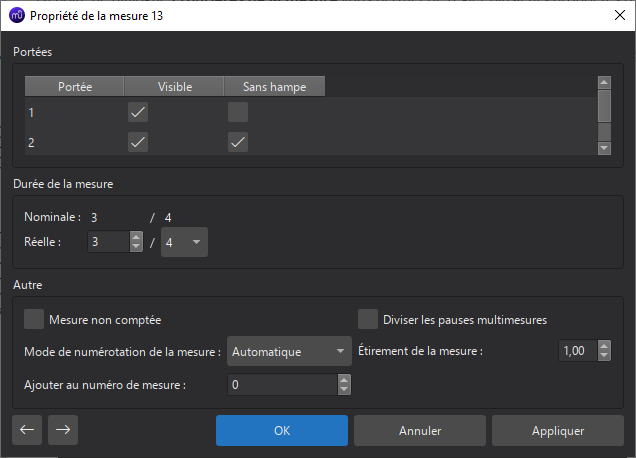
Si vous souhaitez paramétrer une seule mesure, cliquez sur OK pour rendre vos changements permanents. Si vous vouliez aussi paramétrer les mesures adjacentes, il n'est pas besoin de fermer la fenêtre de dialogue : cliquez simplement sur le bouton Appliquer puis utilisez les flèches situées en bas à gauche pour vous déplacer dans une nouvelle mesure. Le nouveau numéro de mesure est affiché dans la barre de titre de la fenêtre de dialogue ainsi que dans la barre de statut.
Portées
- Visible : décochez/cochez la case pour masquer/afficher les mesures sélectionnées
- Sans hampe : décochez/cochez la case pour masquer/afficher les hampes de notes.
Durée de la mesure
- Nominale : il s’agit de l’indication de mesure paramétrée dans la partition.
- Réelle : ajustez ces chiffres pour augmenter ou diminuer la durée de la mesure (voir Anacrouse et notation non mesurée).
Autre
- Mesure non comptée : cochez la case pour sauter le comptage de la mesure sélectionnée.
- Diviser les pauses multimesures : voir Pauses de mesures et pauses multimesures.
- Mode de numérotation de la mesure : vous permet d’afficher/masquer le numéro de mesure pour la mesure sélectionnée, sans tenir compte des réglages de style.
- Ajouter au numéro de mesure : modifie la numérotation dans l’ensemble de la partition à partir de cette mesure.
- Étirement de la mesure : cette propriété est principalement réglée avec un raccourci clavier (voir Espacement horizontal) ; utilisez "Propriétés de la mesure" pour un réglage plus fin.
- Nombre de lectures : cela n’apparaît que si la mesure précède une barre de fin de répétition ; il indique le nombre de fois où la section répétée est jouée.
Voir aussi
- Largeur fixe de mesure : une solution de rechange afin de s’assurer que les barres de mesures soient alignées verticalement entre systèmes (en anglais).
Autres pages relatives aux mesures :